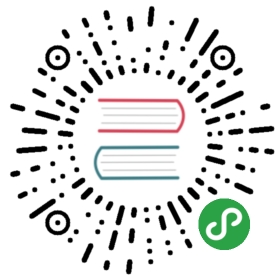公共属性
1.id
<text id="top">Top</text>
id是weex标签(即控件)在template下的唯一标识符,可以通过id来引用对应的weex标签。
var top=this.$el('top')//通过this.el('id')找到标签dom.scrollToElement(top)//滚动到指定的标签
2.style
style="width:200;height:200"
通过style可以为weex标签增加内联样式。
3.class
class="button"
为weex标签增加类别,同一类别的标签可以设置公用的样式。
4.repeat
repeat="{{items}}"
以{{items}}作为循环项,迭代生成当前的weex标签,那么这就是列表控件么?详细介绍 详细介绍
5.if
<text if="{{true}}">Hello</text>//显示<text if="{{false}}">Hello</text>//不显示
true显示当前控件,会在DOM中渲染;false不显示,并从DOM中移除。简写if=”true”。
6.append
append="tree/node"
append属性决定标签的渲染流程是哪种。详细介绍
7.onXXX
onclick="gotoNext"onappear="showAnim"
为weex标签注册事件处理函数。详细介绍
公共样式
1.盒子模型(Box Model)

weex的盒子模型是基于CSS盒模型,每个标签从内到外依次是内容(content)、内边距(padding)、边框(border)、外边距(margin)。但是标签的大小在计算的时候是不包含margin的。其实对于Android原生也是这样计算控件的大小的。
2.Flexbox
weex的布局模型也是基于CSS的Flexbox,Flexbox包含flex容器和flex元素。Flex容器- flex-direction:row|column 定义容器中元素的排列方向,默认是row(从左往右,从上往下),会自动换行,在这点android原生是没有这样的效果的。- justify-content:flex-start|flex-end|center|space-between 定义了容器中元素在水平方向如何排列。flex-start 是默认值,即左对齐,所有的 flex 成员项都排列在容器的前部;flex-end 则意味着右对齐,成员项排列在容器的后部;center 即中间对齐,成员项排列在容器中间、两边留白;space-between 表示两端对齐,空白均匀地填充到 flex 成员项之间。- align-items:stretch|flex-start|center|flex-end 定义了容器中元素在垂直方向如何排列。stretch 是默认值,即拉伸高度至 flex 容器的大小;flex-start 则是上对齐,所有的成员项排列在容器顶部;flex-end 是下对齐,所有的成员项排列在容器底部;center 是中间对齐,所有成员项都垂直地居中显示。Flex元素flex: <number> flex 属性定义了 flex 成员项在容器中占据的尺寸。如果所有成员项都设置为 flex: 1,那么它们就有相等的宽度(水平排列)或者相等的高度(垂直排列)。如果一共有两个成员项,其中一个 flex: 1,另一个 flex: 2,那么第一个将占据 1/3 的空间,另一个占据 2/3。如果所有 flex 成员项都不设置 flex 属性,它们将根据容器的 justify-content 属性来决定如何排列。
3.定位
-position:relative|absolute|fixed|sticky relative 是默认值,指的是相对定位;absolute 是绝对定位,以元素的容器作为参考系;fixed 保证元素在页面窗口中的对应位置显示;sticky 指的是仅当元素滚动到页面之外时,元素会固定在页面窗口的顶部。-top:<number> 距离上方的偏移量,默认0-bottom:<number>距离下方的偏移量,默认0-left:<number>距离左方的偏移量,默认0-right:<number>距离右方的偏移量,默认0
4.opacity:
透明度 取值范围为[0,1]。默认值为1,完全不透明;0完全透明;0.5是50%透明。
5.background-color
背景颜色 默认为transparent
-6.取值类型
-长度:在数字后跟px为单位,px可以省略。-颜色:RGB(rgb(255,0,0));RGBA(rgba(255,0,0,0.5));十六进制写法(#ffffff);精简十六进制写法(#f00);色值关键字。[色值](https://github.com/alibaba/weex/blob/doc/doc/references/color-names.md)
对于资源文件android这边是统一管理,比如颜色会专门建立一个colors.xml,需要使用的时候直接去引用即可,这样做的好处是可以共用很多,不用在每个地方都去填写具体的色值。

公共事件
1.click事件
<text onClick="smile">click me</text>
某个标签被绑定click事件,事件会在用户点击改标签时触发
2.appear事件
某个标签被绑定了appear事件,该标签在滚入可见窗口时候触发
3.disappear事件
某个标签被绑定了disappear事件,该标签在滚出可见窗口时触发。
延伸阅读
1.Android适配方案 传送门
通过安卓适配方案,可以了解几组概念:
屏幕尺寸、屏幕分辨率、屏幕像素密度px、dp、dip、spmdpi、hdpi、xhdpi、xxhdpi
- 2.无论是公共属性、公共样式、公用事件,都可以在Android原生找到对应的影子,安卓上的大多数效果也可以在IOS上找到对应的影子。甚至可以说安卓在借鉴IOS的一些好的东西,IOS也在借鉴安卓的一些好的东西。所以我们应该把重点放在理解原理上。
测试
- 1.把三个image标签并排显示在一行,测试中间image的if属性,看看第三个iamge的位置。